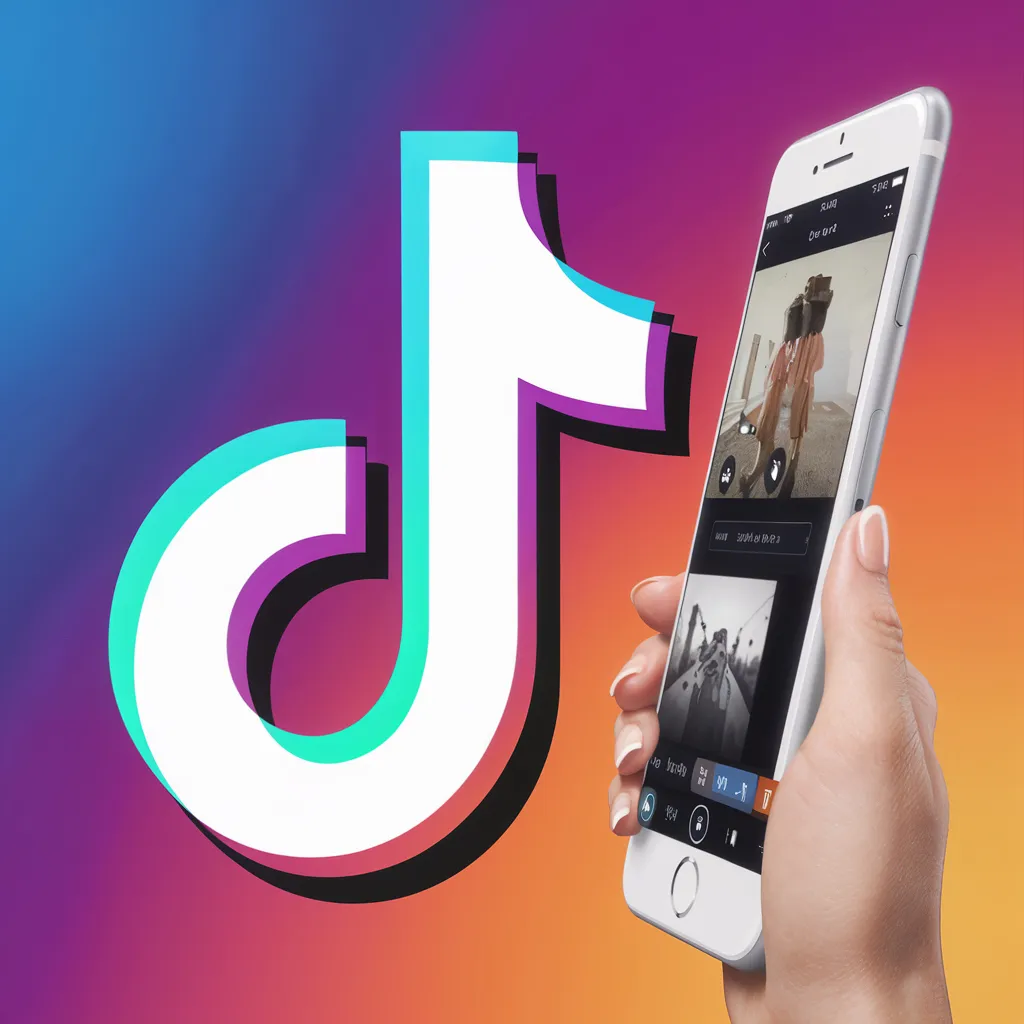Задача проста: потрібно поставити зображення поверх відео так, щоб воно виглядало акуратно і не заважало перегляду. Нижче розберемо робочі способи, коли краще користуватися вбудованим редактором TikTok, а коли – сторонніми застосунками, і як не втратити якість.
У результаті ви зможете швидко додавати фото, логотипи та інші елементи в ролики, налаштовувати їхній розмір і тривалість появи, а також готувати файл до публікації без сюрпризів.
Щоб такі ролики показувалися частіше, важлива не тільки техніка монтажу, а й сила соціального доказу. Чим більше в профілю реальних підписників, тим активніше алгоритм просуває нові публікації і тим вищий шанс отримати швидкий набір переглядів. Надійне рішення для підсилення цієї бази – сервіс накрутка підписників Тік Ток, який допомагає прокачувати видимість профілю без різких стрибків.
- Що потрібно знати перед початком роботи
- Як влаштоване редагування відео в TikTok
- Види зображень, які можна додати
- Вимоги до форматів і розмірів файлів
- Основні способи, як додати картинку на відео в TikTok
- Використання функції “Наложение” у вбудованому редакторі
- Додавання фотографії як стикера або елемента з шаблону
- Робота з монтажем через мобільні застосунки для редагування
- Порівняння підходів за зручністю і можливостями (таблиця порівняння варіантів)
- Покроковий алгоритм додавання зображення
- Підготовка вихідних файлів: відео і картинок
- Завантаження відео і вибір потрібної точки вставки
- Накладення картинки і налаштування її розташування
- Перевірка тривалості та збереження результату
- Експорт і публікація відео
- Як перевірити себе та результат
- Що має вийти на кожному етапі
- Чекліст самоперевірки перед публікацією
- Типові помилки і як їх уникнути
- Несумісність форматів і спотворення зображення
- Помилки при позиціонуванні картинки
- Порушення балансу між візуалом і змістом відео
- Питання, які часто ставлять по темі
- Чи можна додати кілька картинок одразу
- Як замінити або видалити зображення після публікації
- Чим відрізняються функції редагування на Android і iOS
- Коли має сенс звернутися по допомогу спеціаліста
- Випадки, коли потрібен дизайн або складний монтаж
- Як обрати фрилансера або редактора відео
- Короткий план дій
- Основні кроки від підготовки до публікації
- Швидка таблиця дій для повторного використання
Що потрібно знати перед початком роботи
Сенс блоку – зрозуміти логіку редактора і не битися з технічними обмеженнями. Після цього ви зекономите час і уникнете типових спотворень та втрати якості.
Як влаштоване редагування відео в TikTok
Редагування в TikTok побудоване на таймлайні – це доріжка, де видно тривалість кліпів та накладок. До відео можна додавати шари: текст, стикери, фото-накладки й ефекти, у кожного шару є свій інтервал показу. Керування відбувається через вкладки Редактировать – Наложение – Стикеры – Текст, а тривалість регулюється розтягуванням краю шару на таймлайні. Окремо роботу з написами на кадрі я розбираю в матеріалі Як додати текст в Тік Ток на відео – він добре доповнює цю схему зі шарами. Розуміння шарів допомагає точно ставити картинку в потрібну точку і контролювати її поведінку. Якщо ви тримаєте в голові логіку шарів, монтаж іде швидше.
Види зображень, які можна додати
Для роликів використовуються фото, логотипи й графіка з прозорим фоном – найчастіше PNG. Фото підійде для ілюстрацій і прикладів, логотип – для брендингу, а проста графіка – для підказок і стрілок. Стикери – це по суті ті самі картинки, але з обмеженими налаштуваннями і швидкою вставкою з вбудованої бібліотеки або вашої галереї. Вибір формату залежить від задачі: потрібен чистий край – беріть PNG, потрібна легкість – беріть JPG.
Вимоги до форматів і розмірів файлів
Стабільну якість дає 9:16 і вихідник 1080×1920 або вище, а зображення краще готувати не менше 1080 px по короткій стороні. Підтримуються JPG, PNG, іноді WEBP на Android, але для прозорого фону обирайте PNG. Колірний простір sRGB зберігає передбачувані кольори, а вагу картинки тримайте розумною – до 2–5 МБ, щоб редактор не гальмував. Важливі елементи розташовуйте в безпечній зоні: відступ 150–200 px справа і 250–300 px знизу, щоб їх не перекривали кнопки інтерфейсу та підписи.
Основні способи, як додати картинку на відео в TikTok
Нижче – чотири підходи від простого до більш гнучкого. Ви зможете обрати спосіб під задачу: швидке накладення, стикер, шаблон або монтаж у застосунку з розширеними налаштуваннями.
💬 «Bella Poarch відзначає, що візуальні елементи працюють найкраще, коли стають частиною історії ролика, а не випадковою наклейкою. Зображення має підсилювати емоцію або сенс, збігатися за ритмом із монтажем і не перевантажувати кадр. Чим чистіша композиція і чим точніше позиціонування шарів, тим вищий шанс, що глядач додивиться відео до кінця.»
Більший охоплення забезпечується комбінацією акуратної роботи зі шарами й достатнього обсягу реальних переглядів. Жива активність допомагає алгоритму розуміти, що контент утримує глядачів, і підсилює показ у рекомендації. Підтримати цю динаміку допомагає сервісний інструмент накрутка живих переглядів в тік ток, який підсилює стартове просування роликів.
Використання функції “Наложение” у вбудованому редакторі
Накладення додає картинку як окремий шар поверх відео – це найбільш керований спосіб усередині TikTok. Ви відкриваєте відео, заходите в Редактировать – Наложение – Добавить наложение і обираєте фото з галереї. Далі можна змінювати розмір і позицію, налаштовувати анімацію появи, непрозорість і тривалість показу. Такий підхід зручний, коли важливі точні інтервали, акуратне позиціонування і чисті краї PNG.
Додавання фотографії як стикера або елемента з шаблону
Стикер – швидкий спосіб вставити зображення, у тому числі з вашої галереї, з мінімальними налаштуваннями. У редакторі відкрийте Стикеры – Фото – виберіть знімок і розташуйте його на кадрі, потім задайте тривалість через значок годинника або розтягування на таймлайні. Шаблони корисні для багатокадрових композицій і колажів, коли потрібно вставити кілька зображень у заздалегідь задані місця. Такий варіант зручний для коротких підказок, реакцій і сторітелінгу без детального монтажу.
Робота з монтажем через мобільні застосунки для редагування
Сторонній редактор дає більше контролю над шарами, масками і кольором, а ролик потім просто завантажується в TikTok. Популярні варіанти: CapCut, VN, InShot, Canva та Adobe Premiere Rush – вони дозволяють точно виставляти ключові кадри, тіні, контури і зберігати пресети. Логотипи та інфографіку з прозорим фоном краще збирати саме там, щоб не мучитися в обмеженому інтерфейсі. Такий шлях виправданий, коли потрібно додати кілька картинок, анімацію або витримати єдину айдентику.
Порівняння підходів за зручністю і можливостями (таблиця порівняння варіантів)
| Спосіб | Коли підходить | Що вміє | Обмеження | Складність | Швидкість |
|---|---|---|---|---|---|
| Накладення в TikTok | Один-два елементи, точна фіксація | Розмір, позиція, тривалість, проста анімація | Немає масок, обмежені ефекти | Низька | Швидко |
| Стікер/Шаблон | Оперативно і без тонкого налаштування | Швидка вставка, базова тривалість | Менше контролю над якістю і шарами | Дуже низька | Дуже швидко |
| Сторонній редактор | Складні сцени, бренд-гайд, кілька зображень | Шари, ключові кадри, маски, пресети | Потрібен експорт і контроль кодека | Середня | Середньо |
Покроковий алгоритм додавання зображення
Тут – практичний сценарій від підготовки до публікації. По кроках ви уникнете дрібних збоїв і отримаєте передбачуваний результат. Базові прийоми різки, склейки й роботи з темпом я зібрав в окремій статті Як в ТікТок монтувати відео – вона допомагає побачити загальну картинку монтажу, а не тільки роботу з накладками.
Підготовка вихідних файлів: відео і картинок
Успішне завантаження залежить від якості вихідників і зрозумілої структури. Перевірте відео: вертикаль 9:16, 1080×1920 або вище, без чорних смуг і з чистим звуком. Підготуйте зображення: PNG для логотипів і графіки з прозорістю, JPG для фото, розміри не менше 1080 px по короткій стороні. Відразу продумайте розташування в безпечній зоні і назвіть файли зрозуміло – це пришвидшить монтаж.
Завантаження відео і вибір потрібної точки вставки
Точка вставки визначає, наскільки органічно картинка впишеться в сюжет. Відкрийте TikTok, натисніть плюс, Загрузить – виберіть відео і натисніть Далее – Редактировать. Знайдіть момент на таймлайні, де має з’явитися картинка, використовуючи жести перемотування й масштабування доріжки. Якщо пауза частіше виникає на пошуку моменту, позначте орієнтир в аудіо або заздалегідь зробіть нотатку за таймкодами.
Накладення картинки і налаштування її розташування
Точне позиціонування знижує візуальний шум і підсилює сенс. Зайдіть у Наложение – Добавить наложение – оберіть потрібне фото, перетягніть і змініть розмір двома пальцями. Розташуйте елемент з відступами від правого краю 150–200 px і від нижньої лінії 250–300 px, щоб його не перекривали кнопки лайків, опису й іконки. За потреби відкрийте Налаштування шару – Непрозрачность або Анимация, щоб зробити появу м’якшою. У підсумку картинка виглядає чисто і не сперечається з кадром.
Перевірка тривалості та збереження результату
Проблеми зазвичай з’являються, коли тривалість шару не збігається з акцентом у кадрі або мовленні. На таймлайні розтягніть краї шару, щоб він тримався 1.5–3 секунди для іконок і 3–5 секунд для тексту або інфографіки, яку потрібно прочитати. Прокрутіть фрагмент кілька разів з увімкненим звуком і стежте, чи не перекриває картинка обличчя або ключові дії в кадрі. Збережіть чернетку, щоб не втратити правки і повернутися до них пізніше.
Експорт і публікація відео
Чистий експорт зберігає чіткість і кольори. Натисніть Далее, додайте опис, хештеги й обкладинку, перевірте налаштування конфіденційності та якість завантаження, потім Опубликовать або Сохранить в черновики. Якщо працювали в сторонньому редакторі, експортуйте в 1080×1920, 25–30 fps, висока якість, потім завантажте в TikTok через Загрузить. Варто порівняти передперегляд із вихідником, щоб помітити можливу компресію. Коли паралельно підбираєте трек під візуал, допомагає докладний розбір Як обрати музику для ролика в TікТок – там зібрані живі приклади під різні формати відео.
Як перевірити себе та результат
Контроль якості позбавляє від правок уже після публікації. Нижче – орієнтири, що має вийти, і короткий чекліст перед кнопкою Опубликовать.
Що має вийти на кожному етапі
Після підготовки у вас є придатні за розміром файли і ясний план, де й навіщо з’явиться картинка. Після вставки через Наложение або Стикер зображення читається, не розпливається і не йде під елементи інтерфейсу. Після налаштування тривалості картинка тримається в кадрі стільки, скільки потрібно глядачу, щоб зрозуміти сенс, і зникає до наступного акценту. На передперегляді звук і зображення не конфліктують, а загальний темп ролика лишається живим.
Чекліст самоперевірки перед публікацією
- Формат і розмір: 9:16, мінімум 1080×1920, зображення не мілиться.
- Позиція: відступ справа і знизу збережений, елементи інтерфейсу не перекривають картинку.
- Тривалість: вистачає 2–5 секунд на читання або сприйняття, без затягувань.
- Колір і контраст: на тлі кадру картинка читається, немає злиття.
- Сенс: зображення додає цінність і не відволікає від головного. Коли у ролика важлива саме мова, додатково виручає підпис на екрані – про це докладно в інструкції Як додати субтитри до відео в Тік Ток.
Типові помилки і як їх уникнути
Помилки частіше виникають на стику формату, позиціонування і сенсу. Виправити їх простіше на етапі підготовки, ніж після публікації.
Несумісність форматів і спотворення зображення
Спотворення з’являються, коли розтягують маленьку картинку або конвертують у невідповідний формат. Готуйте PNG з потрібним розміром заздалегідь і уникайте повторної компресії скриншотів месенджерів. Якщо TikTok не бачить прозорість, перевірте, що файл справді PNG і експортований у sRGB. Принцип простий: краще один якісний вихідник, ніж спроба витягнути пікселі на таймлайні.
Помилки при позиціонуванні картинки
Часта проблема – перекриття кнопок і підписів у правій та нижній зонах екрана. Ставте елементи з запасом від країв і перевіряйте передперегляд у повноекранному режимі, а не тільки на таймлайні. За потреби зменшуйте елемент на 10–15% і зміщуйте вище центру по вертикалі. Результат має виглядати природно і не сперечатися з навігацією.
Порушення балансу між візуалом і змістом відео
Надлишок графіки ламає фокус і знижує утримання. Обмежте кількість одночасно видимих картинок до 1–2 і чергуйте їх із чистими кадрами. На кожній появі ставте собі питання: чи підсилює це повідомлення або просто заповнює простір. Якщо сумніваєтесь – прибирайте, ролик «дихає» легше.
Питання, які часто ставлять по темі
Короткі відповіді допомагають ухвалити рішення без довгих експериментів. Нижче – найчастіші запити про вставку картинок у ролики TikTok.
Чи можна додати кілька картинок одразу
Так, через Наложение можна додавати кілька шарів поспіль і налаштовувати кожному свою тривалість. Слідкуйте за перевантаженням: на екрані одночасно тримайте не більше двох елементів і розводьте їх у часі. Якщо картинок багато і вони мають рухатися, краще зібрати сцену в CapCut або іншому редакторі й імпортувати готовий файл. Такий підхід заощаджує час і зберігає чистий кадр.
Як замінити або видалити зображення після публікації
У TikTok не можна замінити елемент в уже опублікованому відео – доведеться редагувати чернетку або вихідник і завантажувати заново. Збережіть опис і хештеги, щоб перевикласти без втрати контексту. Якщо важливо не втрачати активність, залиште стару версію і закріпіть нову в профілі з позначкою оновлення. Рішення залежить від залучення ролика і критичності правки.
Чим відрізняються функції редагування на Android і iOS
Інтерфейс схожий, але назви й розташування кнопок можуть трохи відрізнятися, а доступ до галереї на iOS потребує явного дозволу. На Android іноді доступний імпорт WEBP як стикера, а на iOS простіше працювати з Live Photos, які конвертуються у відео. Якщо не знаходите кнопку Наложение, перевірте оновлення застосунку і перезапустіть редактор – TikTok поступово «розкочує» функції за акаунтами. Підхід лишається тим самим: шукайте розділи Редактировать – Наложение або Стикеры – Фото.
Коли має сенс звернутися по допомогу спеціаліста
Іноді дешевше і швидше доручити задачу професіоналу. Нижче – ситуації, коли це виправдано, і критерії вибору виконавця.
Випадки, коли потрібен дизайн або складний монтаж
Стабільний фірмовий стиль і анімація з кількома шарами вимагають навичок дизайну й монтажу. Якщо потрібні маски, трекінг об’єкта, анімація логотипа або єдині шаблони для серії роликів, залучайте спеціаліста. Це економить години експериментів і дає відтворюваний результат для контент-плану. На простих задачах працюйте самі, на складних – масштабуйтесь через професіонала.
Як обрати фрилансера або редактора відео
Ключові критерії – портфоліо з вертикальними відео, знання обмежень TikTok і вміння працювати з PNG із прозорістю. Попросіть один тестовий фрагмент 5–10 секунд з вашим матеріалом і оцініть читабельність, темп і акуратність шарів. Уточніть, які вихідники й пресети передадуть вам для повторюваності результату в майбутньому. Контракт і зрозумілі строки знімають половину ризиків.
Короткий план дій
Цей блок – шпаргалка, яку зручно тримати поруч під час монтажу. Візьміть її в нотатки і повторюйте для кожного ролика.
Основні кроки від підготовки до публікації
- Підготуйте відео 9:16 і зображення: PNG для логотипів, JPG для фото, не менше 1080 px.
- Завантажте відео в TikTok і знайдіть точку появи картинки на таймлайні.
- Додайте зображення через Наложение або Стикер, виставте розмір і позицію в безпечній зоні.
- Налаштуйте тривалість показу 2–5 секунд і перевірте поєднання зі звуком та акцентами.
- Зробіть фінальний перегляд, збережіть чернетку і опублікуйте з коректною обкладинкою та описом.
Швидка таблиця дій для повторного використання
| Крок | Дія | Орієнтир якості |
|---|---|---|
| 1 | Підготувати файли | Відео 1080×1920+, PNG/JPG у sRGB |
| 2 | Обрати момент | Картинка збігається зі смисловим акцентом |
| 3 | Додати через Накладення/Стікер | Відступи 150-200 px справа і 250-300 px знизу |
| 4 | Налаштувати тривалість | 2-5 секунд, читабельно без паузи |
| 5 | Перевірити попередній перегляд | Немає перекриттів, немає мила, рівний темп |
| 6 | Опублікувати | Обкладинка, опис, хештеги готові |

Максим Морозов
Накрутка соцсетей с LikeStorm
- Живые подписчики и активность
- Рост охватов и доверия к бренду
- Ускоренное продвижение аккаунта